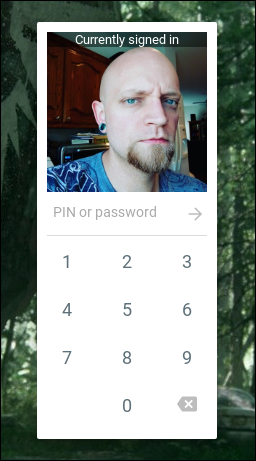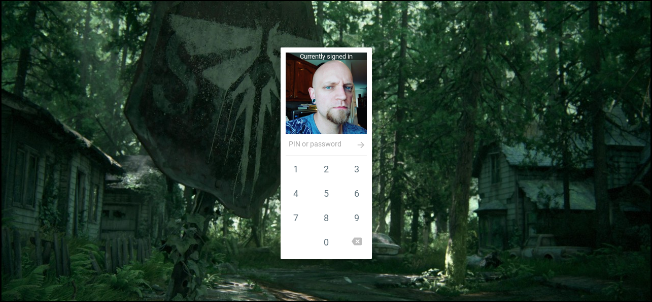
Si no usa Smart Lock para desbloquear automáticamente su Chromebook cuando su teléfono está cerca, puede ser bastante molesto ingresar su contraseña cada vez que desee iniciar sesión. Afortunadamente, hay un ajuste que le permite usar un PIN en su lugar de una contraseña, lo que hace que el proceso de desbloqueo sea mucho más rápido.
Continúe y salte al menú Configuración haciendo clic en la bandeja del sistema y seleccionando el ícono de engranaje.
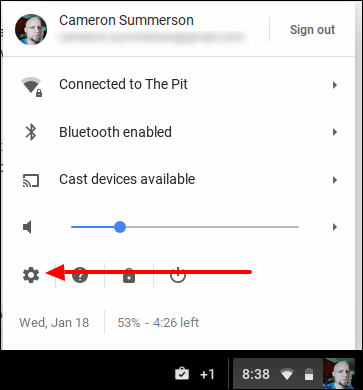
Estás buscando la entrada «Bloqueo de pantalla», que se encuentra en la sección Personas.
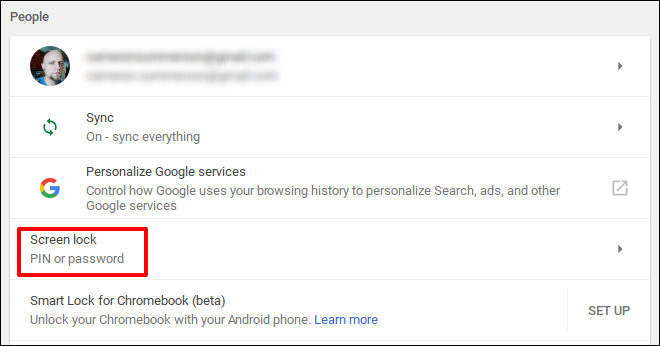
Cuando haga clic en él, deberá ingresar su contraseña actual.
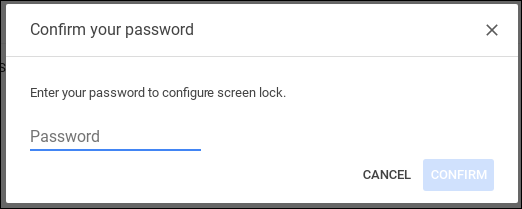
La siguiente pantalla es simple, con solo un puñado de opciones: «Solo contraseña» y «PIN o contraseña». Elija el último, luego haga clic en «Configurar PIN» para ingresar el PIN que le gustaría usar.
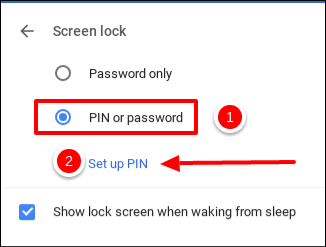
Lo ingresará dos veces, luego haga clic en «Confirmar».
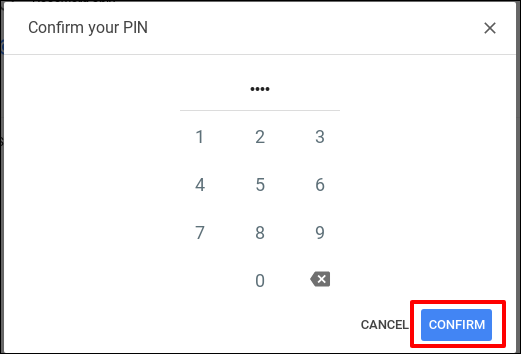
Y eso es todo, de aquí en adelante, cuando abra su Chromebook, puede desbloquearlo rápidamente ingresando su PIN en el teclado o usando el panel táctil disponible (en dispositivos con pantalla táctil, por supuesto).